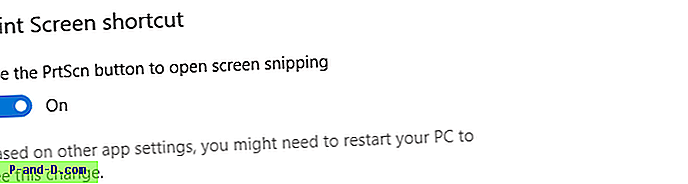Från och med Windows 10 Creators Update har OneNotes populära skärmdumpfunktion gjorts till en operativsystemfunktion - du kan fånga ett specifikt område på skärmen till urklippet med hjälp av snabbtangenten Win + Shift + S.
Skärmdump en del av skärmen
Tryck på Winkey + Shift + S. Skärmen täcks med en överläggning och musmarkören förvandlas till en plus (+) -symbol som indikerar att fångstläget är på.

Sedan Windows 10 v1809 ser du följande fält överst. Därifrån väljer du ett av snippningslägena: Rektangulärt snip, Freeform snip eller Fullscreen snip.

Om du väljer Rectangular eller Freeform snip väljer du ett område på skärmen. Detta kopierar den specifika delen till urklippet.
Öppna Paint eller vilken annan bildredigerare du väljer och klistra in (Ctrl + V) bilden från urklippet.
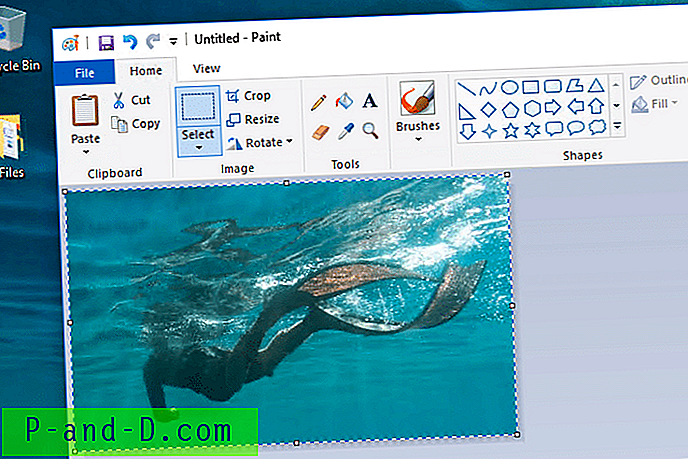
Observera att den här funktionen ersätter den i OneNote 2016.
Winkey + Shift + S drivs av Snip & Sketch i v1809 och högre
I Windows 10 v1809 och senare drivs Winkey + Shift + S med den nya Snip & Sketch- funktionen. Du har visat de 3 utdragningsalternativen när du använder tangenttrycket. Snip & Sketch är det nya verktyget som kommer att ersätta det gamla Snipping-verktyget i framtida Windows 10-bygg.
Winkey + Shift + S använder Snipping Tool i Creators Update
I Windows 10 Creators Update kör Winkey + Shift + S Snipping Tool (i icke-interaktivt läge) under huven med en ny kommandoradströmbrytare. Följande är vad som körs bakom kulisserna när du använder Winkey + Shift + S-tangenttryckningen i Creators Update.
snippingtool.exe / klipp
Som sagt tidigare har detta förändrats i v1809 där tangenttrycket drivs av Snip & Sketch. Mer information finns i Använda den inbyggda Snip & Sketch-appen i artikeln En komplett guide till skärmbilder i Windows 10
Starta skärmknappen genom att trycka på PrintScreen
Om du tycker att de tre nycklarna kombinerar Winkey + Shift + S är svåra att använda, kan du välja att låta din PrtScn- nyckel öppna den nya snippningsfältet istället för Winkey + Shift + S. Att göra så:
- Klicka på Start → Inställningar → Enkel åtkomst → Tangentbord → Använd PrtScn-knappen för att öppna skärmavsnittet
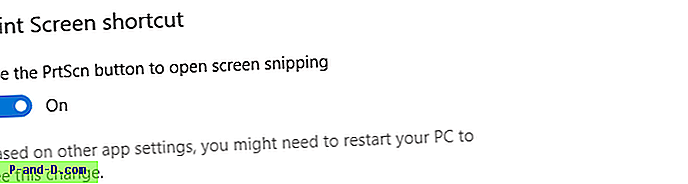
Om ovanstående inställning är aktiverad kan ditt tredjeparts skärmbildningsverktyg, om det finns installerat, klaga på att det inte går att registrera snabbtangent - PrintScreen. Det är normalt, eftersom endast ett program kan registrera snabbtangenten åt gången.
Mer information
För att ta en skärmdump av hela skärmen och spara den i en PNG-fil i mappen Pictures\Screenshots använder du vanligtvis WinKey + PrntScrn-tangenterna. Tyvärr finns det inget sätt att automatiskt spara ett valt skärmområde i en fil utan att använda ett tredjeparts skärmbildningsverktyg. Snipping Tool kan vara ett praktiskt verktyg för att fånga en skärmregion, men det sparar inte automatiskt inspelningen i en fil.